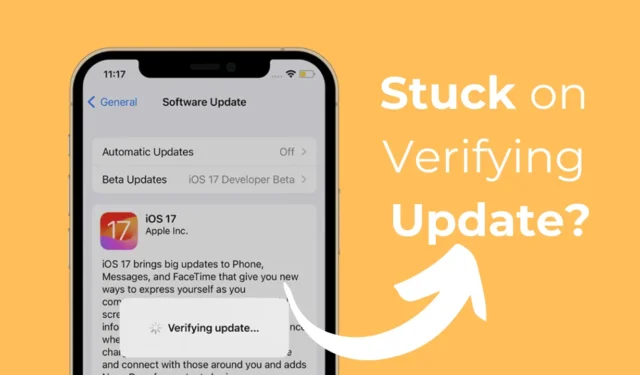
Cuando se trata de sistemas operativos móviles, iOS brilla; es el sistema operativo que impulsa el iPhone, que muchos usuarios todavía consideran un teléfono premium.
Apple suele publicar actualizaciones de iOS para ofrecer a los usuarios funciones atractivas y corregir errores existentes. Además, es bastante fácil actualizar tu iPhone a través de Configuración.
Si acaba de comprar un nuevo iPhone y no aparece en este mensaje, siga el artículo.
Empecemos.
Este es un paso obligatorio antes de la instalación de una actualización para garantizar que todo transcurra sin problemas durante el proceso.
El proceso puede bloquearse por varias razones, como un problema con el servidor Apple, errores de software, fallas técnicas, Internet inestable o espacio de almacenamiento insuficiente.
Empecemos.
1. Verifique el estado del sistema de Apple

Apple tiene una página dedicada que muestra el estado del sistema de todos sus servicios. Si el estado del sistema de los servicios necesarios para el correcto funcionamiento de iOS está caído, se recomienda esperar unas horas.
Entonces, visite esta página web y verifique el estado del sistema para los servicios de iOS. Si algún servicio esencial no funciona, debe esperar.
2. Reinicio completo del iPhone
Un reinicio completo del iPhone podría ser la solución perfecta.
Así es como puedes reiniciar tu iPhone.
1. Presione y suelte el botón Subir volumen en su iPhone
2. Presione y suelte el botón para bajar el volumen en su iPhone.
3. Una vez hecho esto, presione y mantenga presionado el botón lateral/encendido hasta que aparezca el logotipo de Apple.
¡Eso es todo! Esto reiniciará tu iPhone.
3. Elimina la actualización de iOS
A continuación te explicamos cómo eliminar tu actualización anterior de iOS en tu iPhone.
1. Inicie la aplicación Configuración en su iPhone.

2. Cuando se abra la aplicación Configuración, toque General .

3. En la pantalla General, toque Almacenamiento de iPhone .

4. Ahora, busque la actualización de iOS en la lista.
5. Seleccione la actualización de iOS y toque Eliminar actualización. (No todas las versiones de iOS tendrán esta opción).
¡Eso es todo! Esto borrará la actualización descargada previamente en su iPhone.
4. Inicie nuevamente la herramienta de actualización de iPhone.
Después de eliminar la actualización descargada anteriormente, debes intentar instalar las actualizaciones de iOS pendientes nuevamente. A continuación te explicamos cómo puedes actualizar tu iPhone en sencillos pasos.
1. Para comenzar, asegúrese de conectar su iPhone a una red WiFi estable.
2. Una vez conectado, abra la aplicación Configuración en su iPhone.

3. Cuando se abra la aplicación Configuración, desplácese hacia abajo y toque General .

4. En la pantalla General, toque Actualización de software .

¡Eso es todo! Ahora podrás ver las actualizaciones pendientes. Vuelva a descargar e instalar las últimas actualizaciones en su iPhone.
5. Restablece la configuración de red en tu iPhone
Sin embargo, recuerde que restablecer la configuración de red eliminará la red WiFi guardada, los dispositivos Bluetooth y cualquier otra configuración manual que haya realizado en la red. Esto es lo que debes hacer.
1. Inicie la aplicación Configuración en su iPhone.

2. Cuando se abra la aplicación Configuración, toque General .

3. En la pantalla General, toque Transferir o Restablecer iPhone .

4. En la pantalla Transferir o Restablecer iPhone, toque Restablecer .

5. En el mensaje que aparece, seleccione Restablecer configuración de red .

6. A continuación, toque Restablecer configuración de red en el mensaje de confirmación.

¡Eso es todo! Esto restablecerá la configuración de red en su iPhone.
Háganos saber si necesita más ayuda para solucionar los problemas de actualización del iPhone. Además, si esta guía te resulta útil, no olvides compartirla con tus amigos.




Deja una respuesta